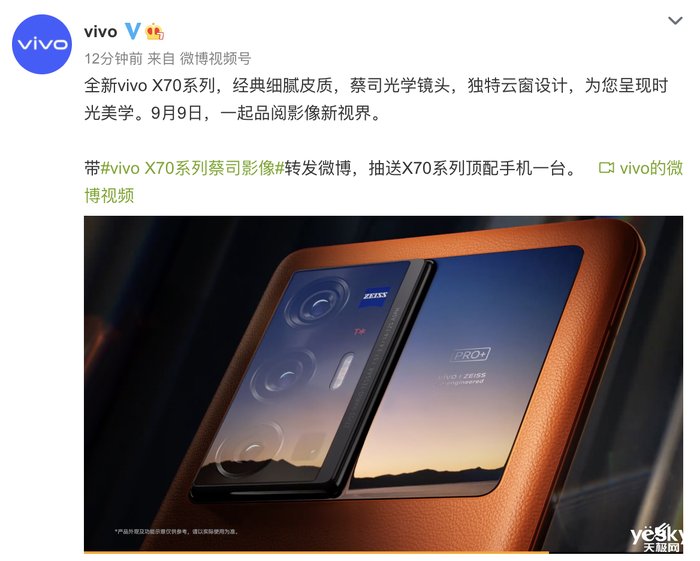朋友们知道在麦库记事新创建或者编辑笔记的方法吗?看完下文的讲解 , 相信大家就会在麦库记事新创建或者编辑笔记了 , 一起来看看吧 。
【在麦库记事新创建或者编辑笔记的方法是 我来分享在麦库记事新创建或者编辑笔记的方法】

文章插图
这一次就给大家演示一下怎么使用麦库记事新建笔记进行笔记编辑吧 。点击麦库记事主界面中的新建笔记 , 建立一个新的在线笔记;

文章插图
新建笔记成功 , 这时候我们进入到麦库记事笔记编辑界面 。我们可以编辑笔记标题、设置分类、添加标签、编辑文本 , 功能非常强大;

文章插图
接下来我们可以设置笔记的分类 , 让内容相同的笔记归类到一起 , 方便管理笔记 。点击麦库记事编辑界面中的默认分类 , 打开分类选择列表 , 用鼠标点击想要使用的分类 , 就可以完成笔记分类设置;

文章插图
接下来我们可以将笔记标题进行修改 。点击笔记标题 , 就可以进行标题输入;

文章插图
在笔记标题输入框中输入我们想要使用的标题即可 。小编输入了“下载站” , 这时候我们可以看到笔记的标题已经被修改成“下载站”

文章插图
接下来我们就可以在笔记正文输入框中输入笔记正文内容 。我们可以在这里输入文字或者图片 。小编输入了“www.downza.cn”作为笔记正文内容 。笔记编辑完成后 , 麦库记事会自动将笔记保存 , 并将数据保存到账户云端 , 我们可以随时使用其他设备登录麦库记事进行编辑 。

文章插图
上面就是为各位亲们带来的在麦库记事新创建或者编辑笔记的教程 , 一起去了解了解吧 。
推荐阅读
- 石榴没吃完怎么保存
- 红薯长出了紫色的芽还能不能吃
- 香蕉长黑斑还能吃吗
- 在抖音中查找黑名单的具体步骤是什么 小编分享在抖音中查找黑名单的具体步骤
- 西梅吃不完怎么保存
- 常喝绿茶能减肥吗
- 在八角星视频中去除水印的具体步骤是 小编教你在八角星视频中去除水印的具体步骤
- 在八角星视频中调整文字时间的方法讲解教程 小编教你在八角星视频中调整文字时间的方法讲解
- 楼房漏水怎么处理